Access je platforma s mnoštvom značajki za razvoj aplikacija baza podataka. Aplikacija baze podataka računalni je program koji omogućuje pohranu podataka i upravljanje njima te sadrži korisničko sučelje koje je usklađeno s logikom poslovnih zadataka (aplikacijskom logikom). U ovom se članku opisuje osnovno planiranje implementacije, pakiranje i potpisivanje, implementacija aplikacija baze podataka i okruženje Access Runtime.
Što vas zanima?
Planiranje implementacije
Prije nego što počnete, postavite si sljedeća pitanja o načinu implementacije aplikacije.
Je li potrebno odvojiti podatke i logiku?
Stvoriti možete aplikaciju programa Access koja u jednoj datoteci kombinira upravljanje podacima i aplikacijsku logiku. To je u programu Access zadana struktura aplikacije. Kombiniranje upravljanja podacima i aplikacije logike u jednoj datoteci omogućuje najjednostavniji način implementacije, ali ta metoda najbolje funkcionira samo ako nekoliko korisnika istovremeno koristi aplikaciju i uključuje određeni rizik. Primjerice, korisnik može uzrokovati gubitak podataka nenamjernim brisanjem ili oštećivanjem datoteke aplikacije. U većini se slučajeva preporučuje odvajanje upravljanja podacima i aplikacijske logike. Time se poboljšavaju performanse i pouzdanost.
Podatke i logiku odvojiti možete pomoću naredbe Baza podataka programa Access (na kartici Alati baze podataka u grupi Premještanje podataka). Ova naredba dijeli aplikaciju baze podataka na dvije datoteke programa Access: jednu za logiku (pristupnu) i jednu za podatke (back-end). Na primjer, baza podataka pod nazivom MySolution.accdb podijeljena je u dvije datoteke pod nazivom MySolution_fe.accdb i MySolution_be.accdb. Stražnju bazu podataka smještate na zajedničko mjesto, kao što je mrežna mapa. Datoteku sučelja, po jednu kopiju za svakog korisnika, distribuirate na njihova računala. Različite pristupne datoteke možete distribuirati i različitim korisnicima. Dodatne informacije potražite u članku Podjela baze podataka programa Access.
Drugi je način odvajanja upravljanja podacima od aplikacijske logike upotreba programa poslužitelja baze podataka (kao što je Microsoft SQL Server) za upravljanje podacima te programa Access za aplikacijsku logiku. Dodatne informacije potražite u članku Migracija baze podataka programa Access u SQL Server.
Dodatni razlozi za razdvajanje podataka i logike obuhvaćaju sljedeće:
-
Integritet i sigurnost podataka Ako u jednoj datoteci kombinirate podatke i logiku, podaci su izloženi istim rizicima kao i aplikacijska logika. Aplikacija Access koja koristi zasebnu logiku i podatkovne datoteke može zaštititi integritet i sigurnost podataka iskorištavanjem NTFS sigurnosnih značajki u mrežnim mapama.
Access korisnici moraju imati dozvole za čitanje, pisanje, stvaranje i brisanje dozvola za mapu u kojoj se nalazi datoteka sučelja. No možete dodijeliti različite dozvole samoj datoteci sučelja. Možda ćete, primjerice, nekim korisnicima htjeti dodijeliti dozvole samo za čitanje i pisanje te dozvole za čitanje/pisanje drugim korisnicima.
Aplikacija može zahtijevati dodatne sigurnosne mogućnosti, primjerice mogućnost kontrole pristupa korisnika određenim podacima. U tom slučaju možete koristiti SQL Server ili SharePoint za pohranu podataka aplikacije i upravljanje njima te pomoću programa Access omogućiti logiku aplikacije.
-
Skalabilnost Maksimalna je veličina datoteke programa Access 2 gigabajta (GB). Premda 2 GB može sadržavati veliku količinu tekstnih podataka, za neke aplikacije to može biti premalo, primjerice za aplikacije koje pohranjuju privitke u zapisima baze podataka. Ako odvojite podatke i logiku, aplikacija će moći sadržavati više podataka. Ako očekujete da će korisnici pohranjivati velike količine podataka, razmislite o korištenju više podatkovnih datoteka programa Access.
Dodatne informacije o skalabilnosti potražite u specifikacijama programa Access. Dodatne informacije o Access potražite u članku Specifikacije programa Access.
-
Kapacitet mreže Ako više korisnika u isto vrijeme mora koristiti aplikaciju putem mreže, oštećenje podataka vjerojatnije je ako su podaci i logika kombinirani u jednoj datoteci. Osim toga, ako podatke i logiku kombinirate u jednoj datoteci programa Access, nećete moći optimizirati mrežni promet koji Access generira. Ako će vašu aplikaciju na mreži istodobno koristiti više korisnika, odvojite podatke i logiku korištenjem više datoteka programa Access ili pak korištenjem poslužitelja baze podataka za podatke, a programa Access za aplikacijsku logiku.
Kako će izgledati mrežno okruženje?
Odabir odgovarajućeg rješenja baze podataka programa Access za mrežno okruženje ključan je korak za uspješnu implementaciju. Upotrijebite sljedeće smjernice da biste postigli najbolji odabir za svoje potrebe.
Kućna mreža
Ako imate samo nekoliko korisnika s kojima možete zajednički koristiti bazu podataka programa Access, možete koristiti jednu bazu podataka koju svaka osoba otvara i koristi na kućnoj mreži. Dodatne informacije potražite u članku Zajedničko korištenje datoteka putem mreže u Windows 10.
Lokalna mreža (LAN)
LAN je interna mreža koja obično ima izvrsne performanse, ali je ograničena na malo geografsko područje, kao što su jedna prostorija, zgrada ili grupa zgrada. Kada na LAN-u imate više korisnika koji zajednički koriste bazu podataka, najbolje je podijeliti bazu podataka, pohraniti stražnju bazu podataka u mrežnu mapu i implementirati kopiju pristupne baze podataka za svakog korisnika.
Mreža širokog područja (WAN)
Postoji mnogo mogućih konfiguracija za WAN koji obuhvaća opsežno geografsko područje. Možda imate više ureda u cijelom gradu koji su povezani s javnom mrežom, iznajmljenom linijskim linijama, pa čak i satelitima. Virtualna privatna mreža (VPN) često se koristi za siguran daljinski pristup od kuće ili na putu. Jednostavan način da razumijete WAN je da kad god ste izvan LAN-a, ali povezan s tim, koristite WAN.
Zajedničko korištenje datoteka platforme Azure
Zajedničko korištenje datoteka platforme Azure nije zasebna vrsta mreže, ali omogućuje korištenje zajedničkih datoteka putem mreže bez potrebe za datotečnim poslužiteljem. No korištenjem zajedničkog korištenja datoteka platforme Azure mogu se pojaviti problemi slični onima koji nastaju prilikom korištenja podijeljene baze podataka programa Access u WAN-u.
Upozorenje Izbjegavajte korištenje podijeljene baze podataka programa Access u WAN-u ili sa zajedničkim korištenjem datoteka platforme Azure jer performanse mogu biti spore i baze podataka mogu se oštetiti.
Podržane alternative korištenju podijeljene baze podataka u WAN-u ili u zajedničkim datotekama platforme Azure su:
-
Pohranite podatke u vanjsku pohranu i stvorite povezane tablice na sljedeće:
-
Popisi sustava SharePoint
-
SQL Server ili Azure SQL
-
Dataverse
-
-
Usluge udaljene radne površine (RDS) (prije poznate pod nazivom Terminal Server), čime se stvara virtualno okruženje radne površine sustava Windows na klijentskom računalu korisnika. RDS ima nekoliko prednosti:
-
Instalacija programa Access ili baze podataka programa Access nije potrebna jer korisnici pokreću klijent udaljene radne površine (RD) koji je dostupan na mnogim uređajima.
-
Prijenos podataka minimiziran je između klijenta i poslužitelja jer je RD tanki klijent koji učinkovito struja samo korisničko sučelje.
-
Korisnici i dalje mogu lokalno kopirati i lijepiti podatke i ispisivati izvješća s klijentskog računala.
-
RemoteApp može pokrenuti samo jedan program, kao što je aplikacija ključ u ruke za dobavljače ili zaposlenike u frontlineu.
Dodatne informacije potražite u članku Dobro došli u servise udaljene radne površine.
-
Hoće li korisnici imati Access?
Ako će svi korisnici imati Access instaliran na računalima, aplikaciju mogu otvoriti i koristiti baš kao i sve druge datoteke baze podataka programa Access.
Ako neki ili svi korisnici neće imati instaliran Access na svojim računalima, možete implementirati i softver Access Runtime tim korisnicima prilikom implementacije aplikacije. Dodatne informacije potražite u članku Razumijevanje i preuzimanje programa Access Runtime.
Implementacija aplikacije programa Access
Da biste Access aplikaciju, morate učiniti sljedeće.
Priprema baze podataka kao rješenja aplikacije
Da biste zaključali rješenje, upravljali navigacijom i pokretanjem te postavili druge važne mogućnosti, učinite sljedeće:
Savjet Da biste se temeljili, pregledajte dijaloški okvir Mogućnosti programa Access(Mogućnosti > datoteka), a zatim kliknite pomoć za svaku karticu. Možda postoje dodatne mogućnosti koje želite kontrolirati za rješenje aplikacije.
Prije implementacije
Prije implementacije pristupne baze podataka razmislite o sljedećim najboljim praksama:
-
Nastojte dobiti najbolje performanse iz rješenja. Dodatne informacije potražite u članku Brže pokretanje programa Access i Savjeti za performanse programa Microsoft Access da biste ubrzali baze podataka programa Access.
-
Sažmite i popravite bazu podataka. Dodatne informacije potražite u članku Sažimanje i popravak baze podataka.
-
Sigurnosno kopirajte bazu podataka tako da imate izvornu i sigurnu kopiju izvorne baze podataka. Dodatne informacije potražite u članku Zaštita podataka pomoću postupka sigurnosnog kopiranja i vraćanja.
-
Pomoću alata za dokumente baze podataka ispišite karakteristike dizajna objekata baze podataka. Dodatne informacije potražite u članku Dokument i ispis dizajna baze podataka.
-
Odlučite kako želite zaštititi datoteku. Nekoliko je pristupa koje možete poduzeti:
-
Dodajte sigurnosni certifikat u bazu podataka. Dodatne informacije potražite u članku Prikaz pouzdanosti dodavanjem digitalnog potpisa iOdluka o pouzdanosti baze podataka. Ako to učinite, odlučite kako želite upravljati trakom za poruke u bazi podataka. Dodatne informacije potražite u članku Omogućivanje i onemogućivanje sigurnosnih upozorenja na traci za poruke.
-
Koristite pouzdano mjesto za pohranu pristupne baze podataka da biste izbjegli da je provjerava centar za pouzdanost ili ako ne želite da se otvara u zaštićenom prikazu. dodatne informacije potražite u članku Dodavanje, uklanjanje ili promjena pouzdanog mjesta.
-
Šifrirajte datoteku baze podataka. Dodatne informacije potražite u članku Šifriranje baze podataka pomoću lozinke baze podataka.
-
Da biste bili sigurni da korisnici ne mogu mijenjati dizajn obrazaca, izvješća ili VBA koda, razmislite o korištenju sastavljene binarne datoteke (.accde).
-
Odabir oblika datoteke
Prilikom implementacije aplikacije odabrati možete jedan od četiri oblika datoteke programa Access:
-
.accdb To je zadani oblik datoteke za Access. Kada implementirate aplikaciju u tom obliku, korisnici će imati većinu mogućnosti za prilagodbu aplikacije i kretanje po njoj na željeni način. Ako korisnicima želite onemogućiti promjenu dizajna aplikacije, odaberite oblik datoteke .accde. Osim toga, korisnik ne može jednostavno utvrditi je li .accdb datoteka promijenjena nakon što je zapakirate – da bi to bilo jasno, koristite oblik datoteke .accdc.
-
.accdc Taj se oblik naziva i datoteka za implementaciju programa Access. Datoteka za implementaciju programa Access sastoji se od datoteke aplikacije i digitalnog potpisa povezanog s tom datotekom. Taj oblik datoteke jamči korisnicima da nitko nije promijenio datoteku aplikacije nakon što ste je zapakirali. Taj oblik možete primijeniti na zadani oblik datoteke programa Access (.accdb) ili sastavljenu binarnu datoteku programa Access (.accde). Dodatne informacije potražite u članku Prikaz pouzdanosti dodavanjem digitalnog potpisa.
U datoteku za implementaciju programa Access možete umetnuti samo jednu datoteku aplikacije. Ako aplikacija ima odvojene podatkovne i logičke datoteke, možete ih zasebno zapakirati.
-
.accde Taj se oblik naziva i sastavljena binarna datoteka. Sastavljena binarna datoteka u programu Access datoteka je aplikacije baze podataka koja je spremljena s cijelim kompiliranim kodom programa VBA. Nijedan izvorni kod programa VBA ne ostaje u sastavljenoj binarnoj datoteci programa Access. .accde datoteka sprječava promjene dizajna i koda, smanjuje veličinu baze podataka i poboljšava performanse. Dodatne informacije potražite u članku Sakrivanje VBA koda od korisnika.
Sastavljenu binarnu datoteku programa Access možete otvoriti pomoću programa Access Runtime. Ako Runtime ne prepoznaje datotečni nastavak .accde, otvorite binarnu datoteku stvaranjem prečaca koji upućuje na Runtime i uvrstite put do sastavljene binarne datoteke koju želite otvoriti.
Važno Korisnici ne mogu otvoriti sastavljenu binarnu datoteku pomoću starije verzije programa Access od verzije u kojoj je kompilirana ako starija verzija ne podržava značajku dodanu u novijoj verziji. Da biste riješili taj problem, kompilirajte binarnu datoteku u verziji programa Access koju su korisnici instalirali.
-
.accdr Taj vam oblik omogućuje implementaciju aplikacije koja se otvara u načinu izvođenja. Implementacija aplikacije u načinu izvođenja pomaže u upravljanju načinom na koji se koristi, no ne štiti aplikaciju. Dodatne informacije o načinu izvođenja potražite u odjeljku Informacije o programu Access Runtime.
Instalacija i nadogradnja pristupne baze podataka programa Access
Kada usvojite dizajn podijeljene baze podataka, bazu podataka sučelja morate distribuirati svakom korisniku. Da bi sve funkcionirao bez poteškoća, razmotrite sljedeće najbolje prakse:
-
Provjerite ima li svaki korisnik ispravnu verziju programa Access i otvara li se pristupna baza podataka u ispravnoj verziji. Access sadrži i 32-bitne i 64-bitne verzije. Pokretanje netočne "bitness" može utjecati na pozive API-ja sustava Windows, reference DLL biblioteke i ActiveX kontrole. Dodatne informacije potražite u članku Odabir između 64-bitne ili 32-bitne verzije sustava Office.
-
Stvorite instalacijski paket za druge datoteke koje mogu biti potrebne, uključujući upravljačke programe baze podataka, skupne datoteke za postavljanje i konfiguraciju te datoteke vezane uz aplikaciju. Dodatne informacije potražite u članku Stvaranje instalacijskog paketa.
-
Navedite prečac na radnoj površini sustava Windows da bi korisnik brzo izvoditi rješenje programa Access. U prečac uvrstite mjesto mape, smislen naziv prečaca, opis i ikonu. Dodatne informacije potražite u članku Stvaranje prečaca na radnoj površini za program ili datoteku sustava Office.
Savjet Uputite korisnike kako prikvačiti aplikacije na izbornik Start.
-
Odredite učinkovit način ponavljanja i zamjene pristupne baze podataka kada su ažuriranja obavezna i održavanje verzija datoteka radi praćenja promjena. Možete, primjerice, dodati VBA kod da biste provjerili ima li novih verzija i automatski nadograditi čak i prije nego što korisnici započinju aplikaciju.
-
Kada stvorite ODBC vezu pomoću DSN datoteke koja sadrži niz za povezivanje, ta DSN datoteka mora biti instalirana i na svakom klijentskom računalu. Drugi je pristup stvaranje veze "DSN-less" u VBA kodu radi uklanjanja potrebe za DSN datotekom. Dodatne informacije potražite u članku Korištenje DSN-Less Connections.
Razumijevanje i preuzimanje Access Runtime
Da biste implementirati Access aplikacije koje se mogu izvoditi bez instalacije programa Access na korisnikov računalo, možete ih distribuirati zajedno s programom Access Runtime, koji je dostupan besplatno u Microsoftovu centru za preuzimanje. Kada otvorite bazu podataka programa Access pomoću programa Access Runtime, baza podataka otvorit će se u načinu izvođenja.
Način izvođenja operativni je način programa Access u kojem određene značajke programa Access prema zadanim postavkama nisu dostupne. No neke od tih nedostupnih značajki u načinu izvođenja mogu se omogućiti.
Koje značajke nisu dostupne u načinu izvođenja?
U načinu izvođenja nisu dostupne sljedeće značajke programa Access:
-
Posebne tipke Tipke kao što su Ctrl+ Break, Ctrl + G i tipka Shift da biste zaobišli mogućnosti pokretanja u bazi podataka.
-
Navigacijsko okno Navigacijsko okno u načinu izvođenja nije dostupno. To sprječava korisnički pristup proizvoljnim objektima u aplikaciji baze podataka. Prilikom korištenja načina izvođenja moguće je otvoriti samo one objekte koje izlažete korisnicima , primjerice putem obrasca za navigaciju. U načinu izvođenja ne možete omogućiti navigacijsko okno.
-
Vrpca Vrpca prema zadanim postavkama u načinu izvođenja nije dostupna. To sprječava korisnike u stvaranju i izmjeni objekata baze podataka te poduzimanju drugih potencijalno štetnih radnji, primjerice povezivanju s novim izvorima podataka ili izvozu podataka na neželjene načine. Zadane kartice vrpce ne možete omogućiti u načinu izvođenja. No možete stvoriti prilagođenu vrpcu, a zatim je povezati s obrascem ili izvješćem. Dodatne informacije potražite u članku Stvaranje prilagođene vrpce u programu Access.
-
Prikazi Dizajn i Raspored Prikazi Dizajn i Raspored nisu dostupni za objekte baze podataka u načinu izvođenja. To sprječava korisnike u izmjeni dizajna objekata u aplikaciji baze podataka. U načinu izvođenja ne možete omogućiti prikaz Dizajn ni Raspored.
-
Pomoć Ugrađena pomoć prema zadanim postavkama u načinu izvođenja nije dostupna. Budući da sami kontrolirate koje će funkcije biti dostupne u aplikaciji u načinu izvođenja, neke od stavki u integriranoj pomoći programa Access mogu biti nevažne za korisnike vaše aplikacije, što ih može zbuniti ili frustrirati. Možete stvoriti vlastitu prilagođenu datoteku pomoći da biste nadopunili aplikaciju načina izvođenja.
Kako oponašati način izvođenja?
Na računalu koje ima instaliranu potpunu verziju programa Access u načinu izvođenja pokrenuti možete sve baze podataka programa Access. Da biste pokrenuli bazu podataka programa Access u načinu izvođenja, učinite nešto od sljedećeg:
-
promijenite nastavak naziva datoteke baze podataka iz .accdb u .accdr
-
Stvorite prečac do baze podataka pomoću prekidača naredbenog retka /Runtime .
-
Na radnoj površini sustava Windows desnom tipkom miša kliknite i odaberite > prečac.
-
Unesite mjesto MSAccess.exe, mjesto baze podataka i kvalifikator naredbe /runtime . Na primjer:
"C:\Program Files\Microsoft Office\MSACCESS.EXE" "C:\MyDB.accdb" /runtime
Dodatne informacije potražite u članku Stvaranje prečaca na radnoj površini za program ili datoteku sustava Office.
-
Poboljšava li način izvođenja sigurnost baze podataka?
Unatoč tome što način izvođenja ograničava dostupnost značajki navigacije i dizajna, nemojte ga koristiti kao primarni način zaštite aplikacije baze podataka. Na računalu s instaliranom potpunom verzijom programa Access korisnik može otvoriti aplikaciju baze podataka u načinu izvođenja kao standardnu aplikaciju baze podataka (s dostupnim svim značajkama), a zatim promijeniti dizajn ili izvesti druge neželjene radnje.
Čak i ako implementirate aplikaciju baze podataka samo na računalima koja nemaju instaliranu potpunu verziju programa Access, korisnik može prenijeti aplikaciju na računalo koje ima instaliranu potpunu verziju programa Access, a zatim otvoriti aplikaciju baze podataka u načinu izvođenja kao standardnu aplikaciju baze podataka.
Preuzimanje programa Access Runtime
Napomena: Za Access 2019 Enterprise nemojte preuzimati ni instalirati vrijeme izvođenja – time ćete punu verziju programa Access zamijeniti samo izvođenjem. Umjesto toga upotrijebite alat za implementaciju sustava Office da biste odredili je li instaliran proizvod AccessRuntimeRetail.
Da biste preuzeli Access Runtime iz Microsoftova centra za preuzimanje, kliknite odgovarajuću vezu za svoju verziju.
-
Preuzimanje i instalacija programa Office 365 Access Runtime
Napomena Ovaj access Runtime odnosi se i na korisničke licence sustava Office 2019.
-
Preuzimanje i instalacija programa Microsoft Access 2016 Runtime
-
Preuzimanje i instalacija programa Microsoft Access 2013 Runtime
-
Preuzimanje i instalacija programa Microsoft Access 2010 Runtime
Da biste preuzeli, koristili i distribuirali Access Runtime, ne morate ništa kupiti, a nema ni ograničenja broja korisnika kojima Runtime možete distribuirati.
Stvaranje instalacijskog paketa
Ovisno o verziji programa Access, možete pristupiti nekoliko načina.
Korištenje općeg instalacijskog paketa (Access 2013 ili noviji)
za verzije programa Access 2013 ili novije možete koristiti Windows Installer ili potražiti program drugog proizvođača koji stvara instalacijske pakete.
Pakiranje i potpisivanje baze Access (Access 2007 i 2010)
U programu Access 2007 ili 2010 jednostavnije je i brže potpisati i distribuirati bazu podataka. Kada stvorite .accdb ili .accde datoteku, možete je zapakirati, na paket primijeniti digitalni potpis, a zatim potpisani paket distribuirati drugim korisnicima. Značajka pakiranja i potpisivanja bazu podataka smješta u datoteku za implementaciju programa Access (.accdc), potpisuje paket pa ga premješta na mjesto na računalu korisnika koje sami odredite. Korisnici zatim mogu izdvojiti bazu podataka iz paketa i raditi izravno na njoj (ne u datoteci paketa). Dodatne informacije potražite u članku Pregled čarobnjaka za rješenja za pakete.
Napomena: Značajka opisana u ovom odjeljku pakira datoteku programa Access te na paket primjenjuje digitalni popis koji korisnicima daje do znanja da je datoteka pouzdana.
Prilikom stvaranja i potpisivanja paketa na umu imajte sljedeće činjenice:
-
Pakiranje baze podataka i potpisivanje paketa načini su da ih označite kao pouzdane. Kada vi ili vaši korisnici primite paket, potpis potvrđuje da u bazu podataka nitko tko za to nije ovlašten nije unosio promjene. Ako smatrate da je autor pouzdan, možete omogućiti sadržaj.
-
Značajka pakiranja i potpisivanja primjenjuje se samo na baze podataka spremljene u obliku datoteke .accdb.
-
U paket dodati možete samo jednu datoteku baze podataka.
-
Kada zapakirate i potpišete bazu podataka, potpisani će biti svi objekti u datoteci baze podataka, a ne samo makronaredbe ili moduli koda. Postupak pakiranja i potpisivanja komprimira datoteku paketa radi smanjenja vremena preuzimanja.
-
Kada se baza podataka izdvoji iz paketa, između potpisanog paketa i izdvojene baze podataka više ne postoji veza.
-
Ako za potpisivanje paketa baze podataka koristite samopotpisani cerfitikat, a zatim kliknete Sve od ovog izdavača smatraj pouzdanim kada otvorite taj paket koji ste potpisali samopotpisanim certifikatima oni će se uvijek smatrati pouzdanim.
-
Ako bazu podataka izdvojite na pouzdano mjesto, njezin će se sadržaj automatski omogućiti kada je otvorite. Ako odaberete mjesto koje nije pouzdano, određeni sadržaj baze podataka možda će biti onemogućen po zadanom.
U sljedećim je odjeljcima objašnjeno kako stvoriti potpisanu datoteku paketa i koristiti bazu podataka u potpisanoj datoteci paketa. Da biste dovršili taj postupak, potreban vam je barem jedan sigurnosni certifikat. Ako na računalu nemate instaliran certifikat, možete ga stvoriti pomoću alata SelfCert ili dobiti komercijalni certifikat. Informacije o sigurnosnim certifikatima potražite u članku Prikaz pouzdanosti dodavanjem digitalnog potpisa.
Stvaranje potpisanog paketa
-
Otvorite bazu podataka koju želite spakirati i potpisati.
-
Kliknite karticu Datoteka pa kliknite Spremi kao.
-
U odjeljku Vrste datoteke baze podataka kliknite Zapakiraj i potpiši pa Spremi kao.
-
U dijaloškom okviru Odabir certifikata odaberite digitalni certifikat pa kliknite U redu.
Prikazat će se dijaloški okvir Stvaranje potpisanog paketa programa Microsoft Office Access.
-
Na popisu Spremi u odaberite mjesto za potpisani paket baze podataka.
-
U okvir Naziv datoteke upišite naziv potpisanog paket, a zatim kliknite Spremi.
Access će stvoriti .accdc datoteku i smjestiti je na mjesto koje ste odabrali.
Izdvajanje i korištenje potpisanog paketa
-
Kliknite Datoteka > Otvori.
-
U dijaloškom okviru Otvori kao vrstu datoteke odaberite Potpisani paketi programa Microsoft Office Access (*.accdc).
-
Na popisu Traži u potražite mapu koja sadrži .accdc datoteku, odaberite je pa kliknite Otvori.
-
Učinite nešto od sljedećeg:
-
Ako ste odabrali da smatrate da je digitalni certifikat primijenjen na paket za implementaciju pouzdan, prikazat će se dijaloški okvir Izdvoji bazu podataka u. Prijeđite na 5. korak.
-
Ako još niste odabrali da smatrate da je digitalni certifikat pouzdan, prikazat će se poruka sa savjetom.
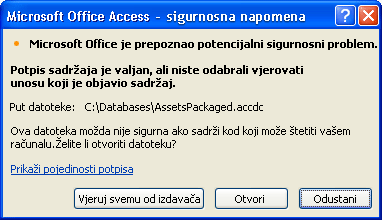
Ako bazu podataka smatrate pouzdanom, kliknite Otvori. Ako sve certifikate tog izdavača smatrate pouzdanim, kliknite Vjeruj svemu od izdavača. Prikazat će se dijaloški okvir Izdvoji bazu podataka u.
-
-
Na popisu Spremi u možete i odabrati mjesto za izdvojenu bazu podataka, a zatim u okvir Naziv datoteke za nju unijeti neki drugi naziv.










